Почему не держит или плохо держит ручник автомобиля
Ручной или стояночный тормоз – важная система автомобиля, которая напрямую влияет на безопасность. Его основная задача – удерживать авто от скатывания на уклоне. Также стояночный тормоз применяется, как аварийная система при отказе тормозов.
Водители по-разному пользуются стояночным тормозом. Одни его практически не задействуют. На стоянке оставляют машину на первой передаче или пользуются режимом паркинг в автоматической коробке. Другие – дергают рычаг ручника или нажимают соответствующую кнопку очень часто, почти при каждой остановке. Но и у тех и у других ручник со временем перестает держать автомобиль. В чем причина?
Прежде чем говорить о возможных неисправностях, давайте разберемся с устройством стояночного тормоза.
Как устроен стояночный тормоз
Ручной тормоз воздействует на тормозные механизмы задних колес. Системы, где использовался отдельный барабан, расположенный после коробки передач, ушли в прошлое.
Системы, где использовался отдельный барабан, расположенный после коробки передач, ушли в прошлое.
На относительно недорогих, массовых автомобилях обычно применяется механический привод ручника. Механический привод представляет собой систему тросов и рычагов. Дернув за рычаг или нажав на педаль стояночного тормоза, водитель затормаживает задние колеса.
В последнее время все более широкое распространение получает электронный ручной тормоз. Никаких рычагов и педалей – водителю достаточно нажать на кнопку и исполнительные механизмы зажмут задние тормозные колодки. Электронный ручник может сам растормаживать колеса при начале движения, умеет включаться при каждой остановке. Умная, удобная и, в общем, довольно надежная система.
Почему плохо держит ручник
Начнем с простых, механических систем. Рассмотрим их возможные неисправности.
Вытянулся тросик. Такое случается при частом использовании стояночного тормоза. Ход рычага увеличивается, а тормоз не держит.
«Закис» привод. Эта неисправность обычно преследует тех водителей, которые используют ручник очень редко. Механический привод стояночного тормоза подвержен воздействию влаги, дорожной грязи, противогололедных реагентов. Его детали загрязняются, корродируют и теряют свою подвижность.
Загрязнены или изношены тормозные механизмы. Задние тормоза могут быть как дисковыми, так и барабанными. Контролировать износ и работоспособность дисковых механизмов значительно проще – достаточно снять колесо. Барабанные тормоза сильнее страдают от загрязнений, часто механизмы привода колодок «закисают». Для их ревизии нужно снимать тормозной барабан, что бывает непросто сделать, особенно на автомобилях с солидным пробегом.
Чрезмерный износ и загрязнение тормозов могут быть причиной некорректной работы и электронного ручного тормоза. Другие поломки электронного ручника обычно связаны с неисправностью датчиков и исполнительных механизмов. Нередко выходит из строя сама кнопка включения стояночного тормоза.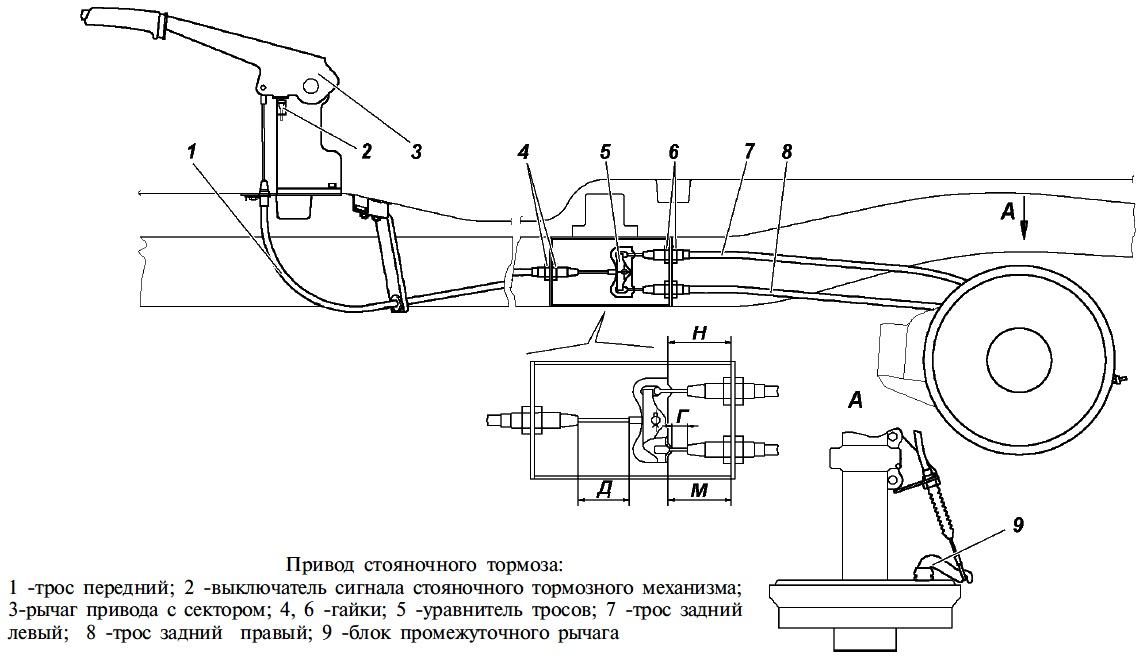
Как исправить поломку
Если ручник плохо держит машину, начинать стоит с простого – проверить работоспособность привода ручника. Если тросик свободно ходит в оплетке, все элементы привода подвижны, нужно проконтролировать ход рычага. Если он заметно увеличился, но ручник не держит – придется заняться регулировкой привода. Для этого понадобится: пара гаечных ключей, специальное средство для очистки «закисшей» резьбы, яма или эстакада. Работать придется под автомобилем.
Если тросик подтянули по максимуму, но ход рычага не сильно уменьшился, дело в изношенных тормозных механизмах или в самом тросе. Возможно, он растянулся и требует замены. Замена троса не самая сложная работа, которую вполне осилит водитель, имеющий минимальные навыки обслуживания и ремонта автомобиля.
Проверить работоспособность дисковых тормозов проще: визуально оцениваем износ колодок и дисков. Дернув за рычаг ручника, проверяем, зажимаются ли колодки. На барабанных тормозах придется снимать тормозной барабан.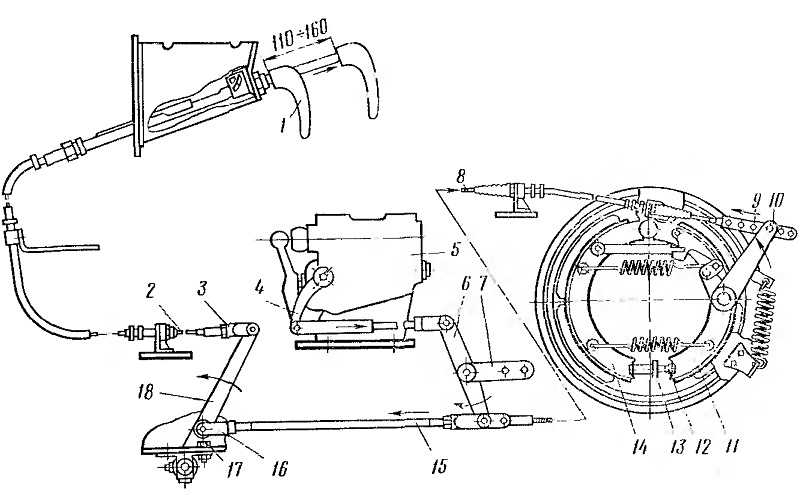 Порой это сделать непросто – он «намертво» прикипает к ступице. Стучать по барабану молотком опасно – можно его расколоть. Надо использовать деревянную проставку. Греть закисший барабан нужно осторожно – рядом ступичные подшипники, резиновые уплотнения тормозной системы. При сильном износе на рабочей поверхности барабана образуется ступенька, которая не даст его снять, если предварительно не свести колодки. На некоторых моделях барабан выполнен заодно со ступицей – придется разбирать весь узел. Поэтому, прежде чем самостоятельно заниматься ревизией задних тормозов, оцените свои силы. Здесь нужен опыт, специфические навыки, да и специальный инструмент может понадобиться.
Порой это сделать непросто – он «намертво» прикипает к ступице. Стучать по барабану молотком опасно – можно его расколоть. Надо использовать деревянную проставку. Греть закисший барабан нужно осторожно – рядом ступичные подшипники, резиновые уплотнения тормозной системы. При сильном износе на рабочей поверхности барабана образуется ступенька, которая не даст его снять, если предварительно не свести колодки. На некоторых моделях барабан выполнен заодно со ступицей – придется разбирать весь узел. Поэтому, прежде чем самостоятельно заниматься ревизией задних тормозов, оцените свои силы. Здесь нужен опыт, специфические навыки, да и специальный инструмент может понадобиться.
Что делать, если элементы привода ручного тормоза потеряли подвижность? Вооружаемся терпением и… баллончиками с авто химией. Все сочленения очищаем от грязи и проливаем проникающей мазкой. Потом пытаемся их «расшевелить», осторожно применяя физическую силу. Удалось? Тогда тщательно смазываем, проводим регулировку привода и ездим дальше. Все усилия оказались тщетны – значит, заржавевшие детали придется менять. Если закис тросик – его тоже лучше заменить.
Все усилия оказались тщетны – значит, заржавевшие детали придется менять. Если закис тросик – его тоже лучше заменить.
Чтобы ручник не закисал, надо регулярно им пользоваться. Даже если водитель редко использует стояночный тормоз, нужно делать это в профилактических целях. Один раз за поездку дернуть за рычаг или нажать на педаль много проще, чем ремонтировать привод ручника.
Если электронный ручник не держит, что делать в этом случае? Самостоятельно можно осмотреть состояние задних тормозных механизмов. Если там все в порядке, лучше обратиться к специалисту. Если вы, конечно, не владеете уверенными навыками электрика – диагноста. Нужно будет проверить исправность кнопки, исполнительных механизмов, датчиков, целостность электропроводки.
Внимание тормозам
Тормозная система, как рабочая, так и стояночная – важный элемент безопасности. Необходимо тщательно следить за ее исправностью, своевременно менять изношенные детали. Диагностика и простейший ремонт стояночного тормоза – не самая сложная работа. Но она требует наличия эстакады или подъемника. Лежать на земле под машиной – сомнительное удовольствие. При первых симптомах нештатной работы тормозов – обращайтесь к специалистам автосервиса. В технических центрах FAVORIT MOTORS всегда готовы проверить и, при необходимости, отремонтировать тормоза вашего авто. Не откладывайте ремонт тормозов, не подвергайте опасности себя и других участников дорожного движения.
Но она требует наличия эстакады или подъемника. Лежать на земле под машиной – сомнительное удовольствие. При первых симптомах нештатной работы тормозов – обращайтесь к специалистам автосервиса. В технических центрах FAVORIT MOTORS всегда готовы проверить и, при необходимости, отремонтировать тормоза вашего авто. Не откладывайте ремонт тормозов, не подвергайте опасности себя и других участников дорожного движения.
Причины, по которым плохо работает ручной тормоз в автомобиле
Так называемый ручник является важным узлом в автомобиле, обеспечивающим безопасность, когда водителя нет в салоне. Стояночный тормоз блокирует колеса машины, предотвращая ее самопроизвольное движение. Это особенно важно, если автомобиль паркуется в месте под уклоном. О необходимости ставить машину на ручник говорит не только здравый смысл, но и регламенты ПДД.
Иногда автовладельцы сталкиваются с тем, что не работает стояночный тормоз. Исправить эту проблему несложно, достаточно вовремя обнаружить неисправности ручника и обратиться за помощью профессионалов.
Принцип работы ручника
Прежде чем говорить о том, почему не работает стояночный тормоз, стоит понять общий принцип его функционирования. Он довольно прост, поэтому понять, как работает ручник, не составит труда.
Ручной или стояночный тормоз выглядит как специальная ручка в салоне. Расположена она рядом с водительским сидением. Иногда стояночный тормоз может быть и ножным. При подъеме рычага натягивается внутренний трос, сцепленный с планкой посредством регулировочного болта. По краям планки есть еще два тросика, уходящие в направлении к задним колесам. Когда и они натягиваются, скобы внутри барабанов разжимаются, колодки разводятся. Так и осуществляется блокировка колес.
Признаки неисправности
О том, что перестал работать ручник можно понять по следующим характерным признакам.
-
После постановки на стояночный тормоз не блокируются колеса, машина не надежно фиксируется.

-
Для постановки на стояночный тормоз нужно приложить множество усилий.
-
Узел, напротив, слишком легко поддается воздействию.
Один из этих признаков может свидетельствовать о том, что возникла неисправность стояночного тормоза. Однако, в случае с автомобилями ВАЗ ручник может даже при отсутствии проблем срабатывать не с первого раза. Как признак неисправности ручника можно считать ненадежную фиксацию машины после третьей попытки натяжения тросиков.
Частые причины поломок
Как правило, ответ на вопрос о том, почему не работает ручник, кроется в самых банальных вещах. Существует 4 основных неисправности стояночного тормоза.
-
Неправильно отрегулированный болт, который нужно ослабить или подтянуть.
-
Клин троса в оплетке. В этом случае поломка ручного тормоза происходит из-за попадания влаги внутрь, которая приводит к коррозии.

-
Обрыв тросиков, идущих от планке к колесам. Этот элемент легко поддается замене.
-
Закисание тросика. Случается это, если подолгу не пользоваться стояночным тормозом.
Кроме того, причина поломки ручника иногда кроется и в состоянии тормозных колодок. Они могут изнашиваться, из-за чего при остановке автомобиля слышен характерный скрежет. В этом случае нужно произвести замену изношенных деталей, которые, как правило, выходят из строя на правом и левом колесе одновременно. Привести к этому может и неправильное использование самого ручника. Он во время движения должен быть полностью опущен.
Еще одной причиной того, что плохо работает ручной тормоз, является появление налета на тормозных колодках. Случается это редко, чаще всего после объезда луж. Лед, соли и реагенты можно счистить легким нажатием на тормоз во время движения машины на короткие дистанции. Кроме того, накладки могут быть попросту замасленными из-за течи сальника или рабочего цилиндра.
Ремонт стояночного тормоза
Устранять неполадки ручника нужно своевременно. Кроме того, что он позволяет фиксировать автомобиль на стоянке, важно, что стояночный тормоз можно использовать при отказе основных для экстренной остановки. Опытные водители пользуются ручником и для того, чтобы тронуться на подъеме, а также при вхождении в резкие повороты.
Прежде чем приступить к ремонту, необходимо выяснить, почему не работает ручной тормоз. Для этого вы можете обратиться за диагностикой в профессиональную мастерскую. Самостоятельный визуальный осмотр днища поможет определить возможный обрыв тросиков.
Если причина неисправности кроется в образовании коррозии, можно выполнить ремонт стояночного тормоза самому. Для этого нужно нажать на кнопку и подергать рычаг вверх и вниз множество раз, пока ржавчина не отпадет от рабочих элементов. Для ремонта троса ручника можно его полностью снять и смазать, но в этом случае потребуется яма в гараже или эстакада.
Для ремонта троса ручника можно его полностью снять и смазать, но в этом случае потребуется яма в гараже или эстакада.
Чтобы сэкономить свое время и быть уверенным в качестве проведенных работ, можно провести ремонт ручного тормоза в автосервисе. Здесь мастера точно определят причину неисправности и оперативно ее устранят. Автовладельцев Санкт-Петербурга и области мы приглашаем в наш сервис, где можно выполнить ремонт блока ручника и других элементов быстро, качественно и по разумной цене.
Как исправить неработающий HandBrake и советы по использованию HandBrake
Этот пост от MiniTool содержит краткое введение в HandBrake, советы по использованию HandBrake для конвертирования видео, копирования DVD-дисков и сжатия видео, а также несколько советов по устранению неполадок, связанных с неработающим HandBrake. .
Что такое HnadBrake?
HandBrake — это бесплатный транскодер видео с открытым исходным кодом, совместимый с Windows, macOS и Linux.
HandBrake в основном используется для преобразования видео в форматы MP4, MKV и WebM. Он может открывать почти все видеофайлы. HandBrake может превратить уже имеющиеся у вас видео в новые, которые будут работать на вашем мобильном телефоне, планшете, медиаплеере телевизора, компьютере или веб-браузере. Он предлагает множество предустановок устройства, оптимизированных для вашего устройства.
Кроме того, у HandBrake есть и другие применения. Он может копировать DVD, обрезать и изменять размер видео, восстанавливать старые и некачественные видео, сжимать видео и многое другое.
Однако HandBrake не может объединять несколько клипов в один, создавать диски Blu-ray, AVCHD, DVD и т. д.
HandBrake Скачать
Где взять HandBrake? Он доступен бесплатно на веб-сайте HandBrake, единственном официальном источнике загрузки. Большинство современных компьютеров могут запускать HnadBrake. Последняя версия HanBrake 1.5 была выпущена 10 января 2022 г.
Лучшие настройки для HandBrake
HandBrake может регулировать качество видео, используя метод кодирования постоянного качества. Вы всегда можете использовать настройку по умолчанию для выбранной вами предустановки, а также можете изменить настройку по своему вкусу.
Вы всегда можете использовать настройку по умолчанию для выбранной вами предустановки, а также можете изменить настройку по своему вкусу.
Вы можете изменить постоянный коэффициент редкости, чтобы повысить или понизить качество видео. Более низкое число RF обеспечивает более высокое качество видео, а более высокое число обеспечивает более низкое качество видео.
HandBrake всегда использует кодировщики видео h.264 или h.265. Вот рекомендуемые настройки качества для кодировщиков h.264 и h.265 с сайта HandBrake.
- RF 18-22 для стандартного разрешения 480p/576p
- RF 19-23 для высокого разрешения 720p
- RF 20-24 для 1080p Full High Definition
- RF 22-28 для сверхвысокой четкости 4K 2160p
Как использовать HnadBrake?
В этой части показано, как использовать HandBrake для преобразования видео, уменьшения размера видеофайла и копирования DVD
Как использовать HandBrake для преобразования видео?
Шаг 1. Загрузите HandBrake с официального сайта и установите его на свой компьютер.
Загрузите HandBrake с официального сайта и установите его на свой компьютер.
Шаг 2. Откройте HandBrake и щелкните файл , чтобы загрузить одно видео, или щелкните папку (пакетное сканирование) , чтобы добавить несколько видео для пакетного преобразования.
Шаг 3. На вкладке Сводка разверните список Формат , чтобы выбрать выходной формат.
Для пакетного преобразования вы должны развернуть список Заголовок , чтобы выбрать другое видео и выбрать выходной формат. Затем нажмите Browse , чтобы указать путь для сохранения. Затем нажмите Кнопка «Добавить в очередь «. Повторите этот шаг, чтобы выбрать выходной формат для других видео.
Шаг 4. Нажмите Start Encode или Start Queue , чтобы начать преобразование.
Как использовать HandBrake для уменьшения размера видеофайла?
Шаг 1. Откройте HandBrake и щелкните файл , чтобы загрузить видео.
Откройте HandBrake и щелкните файл , чтобы загрузить видео.
Шаг 2. На вкладке Сводка выберите MP4 из раскрывающегося списка Формат .
Шаг 3. Переключитесь на Video и убедитесь, что выбран кодек H.264(X264) . Затем вы можете настроить регулятор RF влево, чтобы уменьшить качество видео, чтобы новое видео занимало меньше места.
Шаг 4. Нажмите кнопку Browse , чтобы изменить выходную папку. Затем нажмите кнопку Start Encode .
Читайте также: Как сжимать видео для WhatsApp и отправлять длинные видео в WhatsApp
Как использовать HandBrake для копирования DVD?
Шаг 1. Вставьте DVD и запустите HandBrake. Щелкните целевой DVD-диск в списке источников, и HandBrake немедленно начнет сканирование.
Шаг 2. Если вы хотите скопировать часть DVD, раскройте раскрывающийся список Title и выберите нужный.
Шаг 3. Перейдите в раздел Presets с правой стороны, чтобы выбрать нужный.
Шаг 4. Нажмите кнопку Browse , чтобы изменить выходную папку. Затем нажмите кнопку Start Encode .
Как исправить неработающий HnadBrake?
Сталкивались ли вы когда-нибудь с такими проблемами HandBrake, как HandBrake не открывается, HandBrake аварийно завершает работу в Windows 10 при запуске кодирования, HandBrake не отвечает и продолжает аварийно завершать работу в Windows 10. Возникновение этих проблем должно раздражать. Но не волнуйтесь, в этой части вы найдете несколько советов по устранению неполадок, связанных с неработающим ручным тормозом.
Способ 1. Перезагрузите компьютер
Убедитесь, что у вас есть официальный источник загрузки HandBrake. В этой ситуации, если ваш HandBrake не отвечает или продолжает давать сбои, вы можете попробовать перезагрузить компьютер, что является волшебным лекарством от большинства проблем, с которыми вы можете столкнуться.
После этого попробуйте открыть HandBrake и проверить, хорошо ли он работает.
Способ 2. Обновите HandBrake до последней версии
Для большинства проблем с HandBrake также полезно обновить HandBrake до последней версии, чтобы исправить некоторые ошибки. Обычно HandBrake автоматически загружает и устанавливает доступные обновления. Если автоматическая проверка обновлений отключена, вы можете проверить наличие обновлений вручную.
В Windows :
Откройте HandBrake и перейдите к Help > Проверить наличие обновлений > Загрузить обновление .
На Mac :
Используйте главное меню в верхней части экрана и выберите Ручной тормоз > Проверить наличие обновлений . Если есть доступное обновление, просто установите его.
Версия HandBrake для Linux не имеет встроенной функции проверки обновлений. Пользователи могут проверять наличие обновлений через пакеты FlatPak.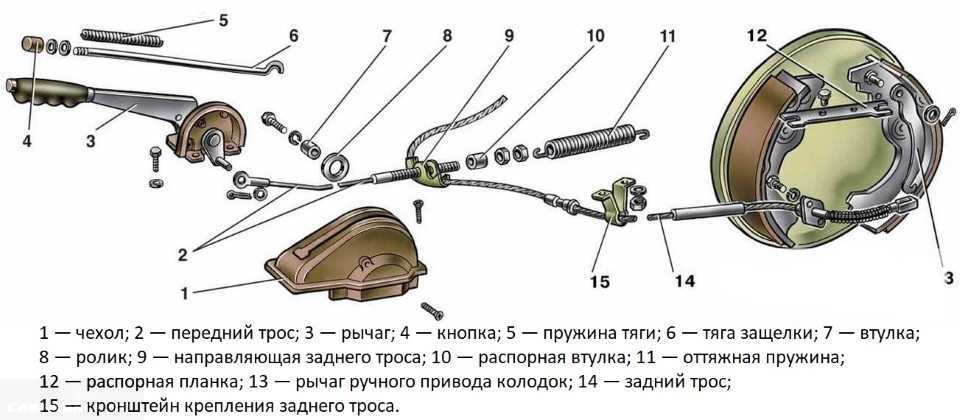
Кроме того, вы можете перейти на официальный сайт HandBrake (https://handbrake.fr/downloads.php), чтобы проверить и загрузить последнюю версию.
Способ 3. Загрузка Microsoft .NET Core
Если HandBrake не открывается на вашем ПК с Windows, вам может потребоваться загрузить и установить Microsoft .NET Core. Скачать его можно с официального сайта Microsoft.
Вам следует загрузить Desktop Runtime, выбрать версию x64 или системы на базе Intel или AMD и выбрать Arm64 для устройств на базе ARM под управлением Windows.
На Mac, если вы используете ночную сборку HandBrake вместо выпуска HandBrake, при первом открытии этой программы вы получаете сообщение о том, что HandBrake не может быть открыт, поскольку он принадлежит неизвестному разработчику.
В этом случае нажмите OK , чтобы закрыть это сообщение. Затем, удерживая нажатой клавишу Control , выберите значок ручного тормоза, чтобы открыть контекстное меню. Затем выберите Open и снова выберите Open , чтобы подтвердить, что вы хотите открыть HandBrake.
Метод 4. Удаление данных конфигурации и предварительных настроек ручного тормоза
Еще один общий совет по устранению неполадок с ручным тормозом – удаление данных конфигурации и предварительных настроек ручного тормоза. Просто следуйте пути ниже.
В Windows :
- C:\Users\имя пользователя\AppData\Roaming\HandBrake
- C:\Users\имя пользователя\AppData\Local\HandBrake
На Mac :
- /Users/Username/Library/Containers/fr.handbrake.HandBrake/Data/Library/Application Support/HandBrake/
- /Пользователи/Имя пользователя/Библиотека/Поддержка приложений/Ручной тормоз
В Linux :
- /home/username/.config/ghb
Способ 5. Переустановите HandBrake
Если HandBrake по-прежнему не работает, вы можете удалить его, а затем переустановить последнюю версию HandBrake.
Метод 6. Использование альтернативы HandBrake
При возникновении проблем с HandBrake можно использовать альтернативу HandBrake для преобразования видео или копирования DVD. В этой части будут представлены 2 альтернативы HandBrake.
В этой части будут представлены 2 альтернативы HandBrake.
Альтернатива HandBrake для преобразования видео – MiniTool Video Converter
К сожалению, HandBrake вылетает при запуске кодирования. Если вы хотите выполнить конвертацию снова и быстро, лучше всего использовать другой видео конвертер — MiniTool Video Converter.
Скачать бесплатно
MiniTool Video Converter — бесплатный конвертер видео и аудио. Он поддерживает широкий спектр видео- и аудиоформатов как для ввода, так и для вывода, таких как MP4, MKV, WebM, MOV, AVI, MKV, WMV и другие.
MiniTool Video Converter предлагает встроенные предустановки вывода с различными разрешениями, а также вы можете создать пользовательский формат. Этот конвертер видео не только позволяет конвертировать видео из одного формата в другой, но также превращает его в различные форматы, совместимые с устройствами Android, iPhone/iPad, Huawei и Samsung.
Вы можете проверить этот пост — Лучшие конвертеры мобильного видео для конвертации видео для мобильных устройств, чтобы найти способы конвертировать видео для вашего устройства.
MiniTool Video Converter поддерживает пакетное преобразование и позволяет конвертировать до 5 файлов одновременно. Вы также можете использовать MiniTool Video Converter для записи экранов и загрузки видео с YouTube.
MiniTool Video Converter прост в использовании и не добавляет водяных знаков к вашему видео. Вот как конвертировать видео с помощью MiniTool Video Converter.
Шаг 1. Загрузите и установите MiniTool Video Converter на свой компьютер, а затем откройте его.
Бесплатная загрузка
Шаг 2. На вкладке Преобразование видео щелкните область Добавить или перетащите сюда файлы, чтобы начать преобразование , или щелкните Добавить файлы , чтобы загрузить свое видео.
Затем щелкните значок на снимке экрана ниже, отмеченный красным квадратом, или нажмите кнопку рядом с Преобразовать все файлы в внизу, чтобы открыть настройки вывода.
Шаг 3. Перейдите на вкладку Video и выберите желаемый выходной формат. Если вы хотите уменьшить размер видеофайла, вы можете выбрать предустановку с более низким разрешением.
Если вы хотите уменьшить размер видеофайла, вы можете выбрать предустановку с более низким разрешением.
Если вы хотите создать пользовательский формат, нажмите + Создать пользовательский , чтобы открыть окно настроек.
Затем дайте этому формату имя и установите качество видео, разрешение, частоту кадров, кодировщик и битрейт. Нажмите Создать . Затем найдите и щелкните свой собственный формат, чтобы выбрать его.
Шаг 4. В нижней части щелкните меню Output и выберите параметр Browse , чтобы изменить выходную папку.
Шаг 5. Нажмите Конвертировать , чтобы преобразовать видео
Если вы хотите редактировать и конвертировать видео, попробуйте MiniTool MovieMaker. Он позволяет комбинировать видео и изображения, поворачивать видео, переворачивать видео, обрезать видео, разделять видео, редактировать скорость видео, применять фильтры, добавлять стикеры, добавлять музыку и многое другое.
Скачать бесплатно
MiniTool MovieMaker позволяет импортировать файлы 3GP, MOV, AVI, FLV, MKV, MP4, MPG, VOB, WMV и RMVB. Вы можете редактировать и конвертировать их в MP4, MKV, GIF, WebM, MP3, TS и другие форматы.
Помимо MiniTool Video Converter и MiniTool MovieMaker, вы можете выбрать другую альтернативу видео конвертеру HandBrake из следующего списка.
- Медиаплеер VLC
- Любой конвертер видео
- Призменный видеоконвертер
- Фабрика форматов
- Конвертер видео Freemake
- Онлайн-видеоконвертер
- ОблакоКонвертировать
- …
Нажмите, чтобы твитнуть
Альтернатива HandBrake для копирования DVD – WinX DVD Ripper
HandBrake не копирует DVD? Просто возьмите альтернативу HandBrake WinX DVD Ripper, чтобы копировать DVD. Это программное обеспечение для копирования DVD может конвертировать образ ISO и DVD во многие форматы, такие как MP4, WMV, MOV, AVI, и для таких устройств, как iPhone, Apple TV, Samsung и т.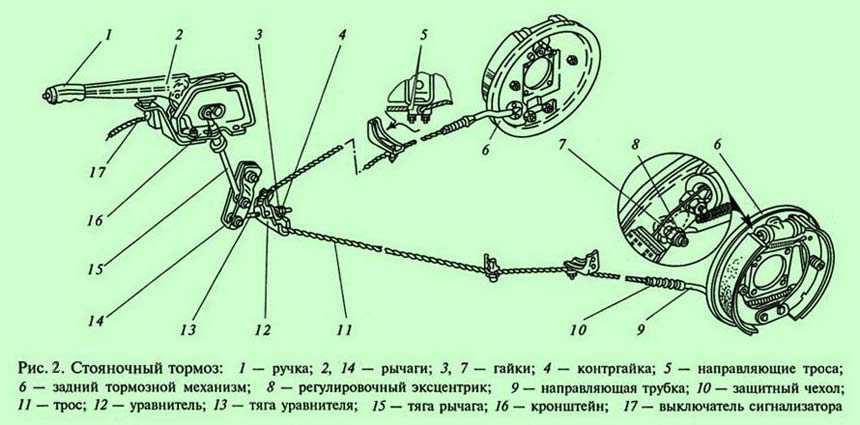 д.
д.
Вы можете использовать WinX DVD Ripper бесплатно и с ограниченными функциями. Чтобы разблокировать все его функции, вам необходимо купить премиум-версию.
Заключение
Если ваш ручной тормоз не работает, вы можете попробовать описанные выше решения, чтобы устранить эту проблему, или использовать альтернативу ручному тормозу. Если у вас возникли проблемы при использовании MiniTool Video Converter и MiniTool MovieMaker, вы можете связаться с нами через [email protected].
- Твиттер
- Линкедин
- Реддит
Ручной тормоз не работает в Windows 10/11? Получить исправления и альтернативу
HandBrake входит в список лучших бесплатных транскодеров видео с открытым исходным кодом на мировом рынке, особенно в США и Японии. Многие люди привыкли использовать HandBrake на ПК с Windows 7 и 8.1 (32 или 64 бит).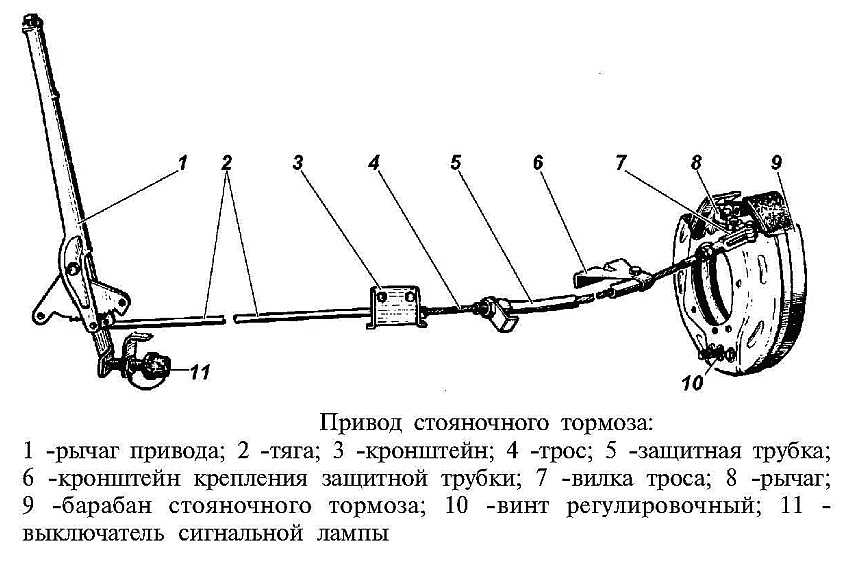 Теперь, когда Microsoft Windows 10 и 11 получили широкое распространение, вы можете захотеть перейти на Windows 10/11 и установить на нее HandBrake. Однако, когда вы пытаетесь установить HandBrake на Windows 10/11, вы можете обнаружить, что Handbrake не запускается и вам необходимо установить проблему .NET. Вы не единственный, кто сталкивается с такой проблемой. Об этом сообщило значительное количество пользователей.
Теперь, когда Microsoft Windows 10 и 11 получили широкое распространение, вы можете захотеть перейти на Windows 10/11 и установить на нее HandBrake. Однако, когда вы пытаетесь установить HandBrake на Windows 10/11, вы можете обнаружить, что Handbrake не запускается и вам необходимо установить проблему .NET. Вы не единственный, кто сталкивается с такой проблемой. Об этом сообщило значительное количество пользователей.
— У меня был Handbrake, и он отлично работал, пока Microsoft во всем своем величии не выпустила Windows 10, после чего ничего больше не работало.
— Я использовал Handbrake в течение многих лет, и он начал полностью прекращать кодирование после недавнего обновления ОС до Windows 10.
Не волнуйтесь. В этой статье мы поможем вам исправить неработающий, не открывающийся, не отвечающий HandBrake и проблему с .net framework в Windows 10/11.
Когда HandBrake отказывается запускаться и работать, вы можете попробовать лучшую бесплатную альтернативу handBrake
— WinX DVD Ripper
- Поддержка домашних и коммерческих защищенных от копирования фильмов/сериалов DVD, файлов ISO и папок DVD.

- Конвертируйте DVD в папки MP4, WMV, FLV, MOV, MPEG, H.264, ISO, MPEG, VIDEO_TS и т. д. Высокое качество сохраняется.
- Копируйте DVD-диски на iPhone, Android, Samsung, телевизор, компьютер, в облако, PS4, Plex и т. д. для удобного воспроизведения.
- Аппаратное ускорение, Hyper-Threading и Super Encode Engine на основе MMX-SSE и 3DNow вместе обеспечивают быстрое преобразование.
Содержание
- Часть 1. Как исправить неработающий/запуск HandBrake в Windows 10/11
- Часть 2. Ручной тормоз не работает в Windows 10? Попробуйте лучшую альтернативу ручному тормозу для Windows 10/11
Многие пользователи сообщают, что HandBrake не запускается или внезапно перестает работать. Попробуйте каждое из следующих исправлений, пока HandBrake не заработает.
- Перезагрузите компьютер.

- Щелкните правой кнопкой мыши значок HandBrake и выберите «Запуск от имени администратора».
- Проверьте версию HandBrake и обновите ее, если доступна новая версия. (Примечание: Handbrake 1.5.1 не поддерживает операционные системы Windows до Windows 10. Для этого требуется Windows 10 или более поздняя версия, а также Microsoft .NET Desktop Runtime версии 6.0.0 или более поздней.)
- Удалите и переустановите HandBrake.
- Если переустановка по-прежнему не решает проблему, попробуйте переустановить ее на другой диск. Например, если вы ранее устанавливали HandBrake на диск C:, на этот раз попробуйте на диск D:.
- Установите последнюю версию Microsoft .NET Framework, доступную для вашей версии Windows
- Удалите данные конфигурации и пресеты вашего HandBrake (замените имя пользователя своим)
C:\Users\username\AppData\Roaming\HandBrake
C:\Users\username\AppData\Local\HandBrake
Итак, выше приведены наши исправления для HandBrake, который не работает/запускается. Если HandBrake не работает с некоторыми DVD-дисками, дает сбой или зависает при сканировании заголовков DVD, попробуйте следующие решения.
Если HandBrake не работает с некоторыми DVD-дисками, дает сбой или зависает при сканировании заголовков DVD, попробуйте следующие решения.
1. Установите определенный заголовок для сканирования
- Во-первых, воспроизведите свой DVD с помощью программного обеспечения проигрывателя DVD, чтобы уловить основное название фильма DVD.
- Во-вторых, запустите HandBrake, выберите DVD в качестве источника и выберите основной заголовок, который вы только что сняли для копирования.
2. Снимите защиту от копирования DVD с помощью DVD Decrypter перед копированием с помощью HandBrake
HandBrake не может копировать зашифрованные DVD, поэтому вам нужно использовать дешифратор DVD, чтобы снять защиту от копирования, а затем запустить преобразование DVD с помощью HandBrake, чтобы избежать неработающих ошибок.
В качестве альтернативы можно установить libdvdcss, чтобы помочь HandBrake получить доступ к защищенным от копирования DVD-дискам. Но обратите внимание, что HandBrake объявил, что этот конвертер DVD больше не может читать защищенный контент DVD через приложение VLC, начиная с VLC 2.0. Если вы используете более новую версию VLC, попробуйте более старую версию.
Но обратите внимание, что HandBrake объявил, что этот конвертер DVD больше не может читать защищенный контент DVD через приложение VLC, начиная с VLC 2.0. Если вы используете более новую версию VLC, попробуйте более старую версию.
3. Используйте альтернативу ручному тормозу
Если вы по-прежнему не можете исправить ошибки, связанные с тем, что HandBrake не работает после того, как попробуете приведенные здесь решения, обратитесь к альтернативе HandBrake, например WinX DVD Ripper Platinum.
Часть 2. Ручной тормоз не работает в Windows 10/11? Попробуйте лучшую альтернативу ручному тормозу для Windows 10/11 В качестве альтернативы HandBrake Windows (10/11) вам не нужно ничего искать, кроме WinX DVD Ripper Platinum , который может победить почти 80% аналогичного программного обеспечения и приложений для резервного копирования DVD на рынке. Существует множество причин, по которым он является лучшим DVD-риппером для Windows 10/11.
1. DVD-диски поддерживают : программное обеспечение Windows 10 для копирования DVD-дисков заменяет HandBrake в основном в аспекте снятия защиты от копирования DVD без необходимости загрузки и установки Handbrake Windows 10 libdvdcss. Он поддерживает личное резервное копирование DVD-дисков с фильмами с Sony ARccOS, Disney X-project DRM, CSS, UOP, APS или дисков с региональными кодами, RCE и т. д., не говоря уже о самодельных DVD. Кроме того, он может копировать файл ISO-образа DVD и папку VIDEO_TS.
2. Высокая скорость : волшебное оружие WinX DVD Ripper — скорость, которую он обеспечивает при преобразовании DVD. Аппаратное ускорение уровня 3 полностью использует графические процессоры (Intel, NVIDIA, AMD) для достижения сверхбыстрой скорости кодирования, декодирования и обработки. В дополнение к технологии многопоточности и Super Encode Engine, он позволяет использовать «использование ядра ЦП» (до 8 ядер). Согласно тестам, резервное копирование полнометражного фильма (в файл MPEG2 в режиме копирования на DVD) заняло менее получаса.
Согласно тестам, резервное копирование полнометражного фильма (в файл MPEG2 в режиме копирования на DVD) заняло менее получаса.
3. Яркий вывод : выходные форматы, предоставляемые WinX DVD Ripper Platinum, включают основные форматы видео, такие как DVD в AVI, MP4, MTS, MOV, WMV, MPEG и FLV. Превосходя HandBrake, он также имеет более 350 предварительно загруженных профилей, которые облегчают воспроизведение фильмов DVD на всех типах устройств Apple, Android и Windows, таких как iPhone 6S, iPad Air, Samsung Galaxy S6, HTC One, Xbox One, PS4, WP8, Surface. Pro 3, Kindle Fire и Chromecast.
4. Удобство для пользователя : В отличие от HandBrake, который требует большего «ноу-хау» видеокодеков и настроек параметров, программное обеспечение для копирования DVD, разработанное WinXDVD, простое в использовании. Вам не нужно ковыряться в форумах с неприятными вопросами. Даже новички могут быстро освоиться, обращаясь к Руководству пользователя или не обращаясь к нему.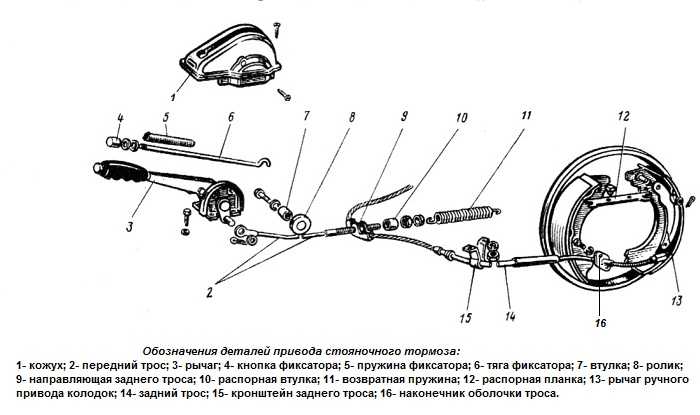
Следующее руководство покажет вам, как копировать DVD с помощью этой альтернативы HandBrake. Сначала закройте HandBrake или другие подобные программы для перекодирования или дешифрования DVD и видео. Установите и запустите WinX DVD Ripper Platinum в Windows или Mac OS.
Шаг 1. Добавьте источник DVD в альтернативу HandBrake для Windows 10.
Вставьте DVD-диск в DVD-ROM, щелкните DVD-диск и выберите исходный диск. Если у вас есть файл образа ISO или папка DVD на жестком диске, вы можете добавить его через ISO-образ или + кнопка Папка . Основной заголовок будет автоматически проверен. Если это не желаемый, пожалуйста, исправьте его самостоятельно.
HandBrake Альтернативное руководство пользователя для Windows 10Шаг 2. Выберите выходной формат.
В окне «Профиль вывода» выберите нужный формат вывода. Если вам нужен цифровой файл, совместимый с Windows 10, прокрутите вниз и найдите PC General Video , например MP4, AVI, WMV, AVC и MPEG.




